ទំនាក់ទំនងប្រព័ន្ធ STS-K071 Two Way Window Intercom

ផលិតផលលើសview
ប្រព័ន្ធ Window intercom ផ្តល់ជំនួយសម្រាប់ការប្រាស្រ័យទាក់ទងច្បាស់លាស់ ដែលការនិយាយធម្មតាត្រូវបានរំខានដោយការប្រើកញ្ចក់ អេក្រង់សុវត្ថិភាព ឬរបាំងស្រដៀងគ្នាផ្សេងទៀត។
មានឧបករណ៍ជំនួយការស្តាប់ជាជម្រើស ដោយផ្តល់ជំនួយបន្ថែមសម្រាប់អ្នកពាក់ឧបករណ៍ស្តាប់។
សមាសភាគឧបករណ៍បំពងសម្លេង និងមីក្រូហ្វូន
- Speaker Pod
- មីក្រូហ្វូនកណ្តុរ
- Pod បុគ្គលិក
- បន្ទះជួសជុលទ្វេភាគី

សមាសធាតុទូទៅ
- ការដំឡើងនិងសៀវភៅណែនាំអ្នកប្រើប្រាស់
- Ampកាន់តែចាស់
- នាំមុខ IEC
- ការផ្គត់ផ្គង់ថាមពល
- លំយោលស្តាប់តាមអាកាស (ជាជម្រើស)
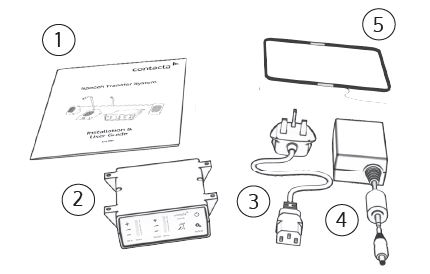
កញ្ចប់ជួសជុល៖
- ឈុតស្អិត x ១០
- No.6 x 1/2" Countersunk Screws x 15
- P-Clips x ៦
ការតភ្ជាប់ 
នៅពេលដោះឧបករណ៍ភ្ជាប់ពណ៌បៃតងសម្រាប់ខ្សែចំណីតាមរន្ធ ត្រូវប្រាកដថាទាំងអស់ត្រូវបានជួសជុលនៅបន្ទាត់រាងប៉ូលត្រឹមត្រូវ មុនពេលភ្ជាប់ទៅខ្សែ។ ampកាន់តែចាស់។
វាត្រូវបានផ្ដល់អនុសាសន៍ឱ្យថតរូបជាកំណត់ត្រាមុនពេលយកខ្សែណាមួយដាច់ពីគ្នា។ នេះគឺដើម្បីធានាបាននូវការភ្ជាប់ឡើងវិញត្រឹមត្រូវ; ខ្សែភ្លើងមិនត្រឹមត្រូវអាចប៉ះពាល់ដល់ដំណើរការ។
ការណែនាំអំពីការដំឡើង
យើងសូមផ្តល់អនុសាសន៍ថាការដំឡើងត្រូវបានអនុវត្តដោយវិស្វករដែលមានលក្ខណៈសម្បត្តិគ្រប់គ្រាន់ដោយប្រកាន់ខ្ជាប់នូវស្តង់ដារពាក់ព័ន្ធ។
ពិនិត្យខ្លឹមសារនៃប្រអប់ ដើម្បីស្គាល់ខ្លួនអ្នកជាមួយនឹងសមាសធាតុ។ 
ឧបករណ៍ដែលបានណែនាំ
កញ្ចប់ឧបករណ៍មូលដ្ឋានដែលត្រូវបានណែនាំឱ្យដំឡើងប្រព័ន្ធនឹងរួមបញ្ចូលៈ
- ទួណឺវីស (សំប៉ែត ឬប្លាត 2.5mm និងក្បាល Phillips PH2)
- ថ្ម ឬម៉ាស៊ីនខួង
- ខួង៖ 2mm, 3mm, 5mm និង 7mm
- កាំភ្លើងដាក់ខ្សែ (១០ម.ម)
- អ្នកកាត់ខ្សែ/អ្នកកាត់ខ្សែ
- រង្វាស់កាសែត
- ខ្មៅដៃ ឬប៊ិចសម្គាល់
- ចំណងខ្សែ
- គល់ឈើ
កាត់ខ្សែប្រសិនបើចាំបាច់ (មិនរាប់បញ្ចូលការផ្គត់ផ្គង់ថាមពល) ទៅប្រវែងដែលត្រូវការដើម្បីភ្ជាប់ទៅខាងក្រោយ amplifier ។ កាត់ចុងខ្សែប្រហែល 6mm ដើម្បីភ្ជាប់ទៅដោត 2 pin។ 
Ampការដំឡើងជីវិត

- ដាក់ amplifier នៅក្រោមបញ្ជរបុគ្គលិកដោយធានាថាវានឹងមិនរារាំងបុគ្គលិកនៅពេលពួកគេកំពុងអង្គុយ។
- សម្គាល់ចំណុចជួសជុលចំនួនបួនសម្រាប់ amplifier នៅក្រោមបញ្ជរ។
- ខួងនិងជួសជុល amplifier នៅនឹងកន្លែងដោយប្រើវីសដែលបានផ្គត់ផ្គង់។
- ដំឡើង ampការផ្គត់ផ្គង់ថាមពលរបស់ lifier នៅជិតព្រីភ្លើង ដោយប្រើតង្កៀបម៉ោនដែលបានផ្គត់ផ្គង់ និងជួសជុលវីស។
ការដំឡើងមីក្រូហ្វូន និងឧបករណ៍បំពងសំឡេង
- ដាក់ផើងបុគ្គលិកនៅលើផ្នែកបុគ្គលិកនៃ countertop ធានាថាវាមិនបង្កឱ្យមានការស្ទះ និងនៅជិតបុគ្គលិកតាមដែលអាចធ្វើទៅបាន។
- ដាក់ធុងបាសនៅខាងអតិថិជននៃ countertop ធានាថាវាមិនបង្កឱ្យមានការស្ទះ។
- ដាក់មីក្រូហ្វូនកណ្ដុរនៅលើផ្នែកអតិថិជន/អ្នកទស្សនានៃកំពូលបញ្ជរ ធានាថាវាមិនបង្កឱ្យមានការស្ទះ និងនៅជិតអតិថិជន/អ្នកទស្សនាតាមដែលអាចធ្វើទៅបាន។
 សម្រាប់ដំណើរការល្អបំផុត មីក្រូហ្វូនកណ្ដុរទាំងអស់គួរតែត្រូវបានបំពាក់ដោយប្រឈមមុខនឹងអ្នកប្រើប្រាស់ដូចដែលបានបង្ហាញក្នុងរូបភាពនៅខាងស្តាំ។ ចម្ងាយអប្បបរមាដែលបានណែនាំរវាងមីក្រូហ្វូនកណ្ដុរ និងឧបករណ៍បំពងសំឡេងគឺ 300 មីលីម៉ែត្រ។
សម្រាប់ដំណើរការល្អបំផុត មីក្រូហ្វូនកណ្ដុរទាំងអស់គួរតែត្រូវបានបំពាក់ដោយប្រឈមមុខនឹងអ្នកប្រើប្រាស់ដូចដែលបានបង្ហាញក្នុងរូបភាពនៅខាងស្តាំ។ ចម្ងាយអប្បបរមាដែលបានណែនាំរវាងមីក្រូហ្វូនកណ្ដុរ និងឧបករណ៍បំពងសំឡេងគឺ 300 មីលីម៉ែត្រ។ 
- ផតធុងបាស និងផតថលបុគ្គលិកអាចឈរដោយសេរី ឬថេរ។ ផ្លាស់ទីទៅជំហានទី 10 ប្រសិនបើអ្នកមិនចង់ជួសជុលផតថលទៅបញ្ជរ។
- ប្រើរន្ធគ្រប់គ្រងខ្សែនៅក្នុងបញ្ជរ ដើម្បីដំណើរការផតថលបុគ្គលិក ឧបករណ៍បំពងសម្លេង និងខ្សែមីក្រូហ្វូនកណ្តុរទៅកាន់ amplifier ។ ប្រសិនបើមិនទាន់មានរន្ធគ្រប់គ្រងខ្សែទេ សូមខួងទីតាំងដែលសមស្របនៅជិតផ្នែកខាងក្រោយរបស់បុគ្គលិក និងអតិថិជននៃបញ្ជរ។
- មានវិធីសាស្រ្តជួសជុលចំនួន 2 សម្រាប់ឧបករណ៍បំពងសំឡេង/បុគ្គលិក។ ទាំងជួសជុលផើងទៅលើផ្ទៃមួយដោយប្រើ (ក) បន្ទះស្អិតទ្វេដែលបានផ្តល់ឱ្យ ឬ (ខ) វីសដែលបានផ្តល់។
- a. ដើម្បីជួសជុលផតនៅនឹងកន្លែងដោយប្រើបន្ទះ adhesive ពីរចំហៀង៖
- ដោះផ្នែកម្ខាងនៃស្រទាប់ ហើយប្រកាន់ខ្ជាប់វាទៅនឹងមូលដ្ឋាននៃផតនៅកណ្តាល។
- ដោះក្រវ៉ាត់ទីពីរចេញ ហើយប្រកាន់ខ្ជាប់ផតនៅក្នុងទីតាំងដែលចង់បាន។
- b. ដើម្បីជួសជុលបន្ទះដោយប្រើវីសៈ
- វីស x2 countersunk ចូលទៅក្នុងផ្ទៃជួសជុលនៅចម្ងាយ 28mm ដាច់ពីគ្នា។

- ត្រូវប្រាកដថាក្បាលវីសប្រហែល 4 មីលីម៉ែត្រស្ថិតនៅពីលើផ្ទៃជួសជុល។

ចំណាំ៖ ដាក់វីសនៅមុំ 90 ដឺក្រេ ប្រឈមមុខនឹងទីតាំងឈររបស់អ្នកប្រើប្រាស់ដែលមានបំណង។ - ដាក់ផតរបស់អ្នកនៅលើក្បាលវីស ដោយធានាថាវាសមទៅនឹងចំណុចជួសជុលរមួលដែលមានទីតាំងនៅផ្នែកខាងក្រោមនៃគ្រឿង៖

- បង្វិលឯកតាតាមទ្រនិចនាឡិកា ដើម្បីរឹតបន្តឹងវានៅនឹងកន្លែង។ ប្រសិនបើផតនោះតឹងពេក ឬរលុង លៃតម្រូវវីសឱ្យសមស្រប បន្ទាប់មកភ្ជាប់ម្តងទៀត។
- វីស x2 countersunk ចូលទៅក្នុងផ្ទៃជួសជុលនៅចម្ងាយ 28mm ដាច់ពីគ្នា។
- a. ដើម្បីជួសជុលផតនៅនឹងកន្លែងដោយប្រើបន្ទះ adhesive ពីរចំហៀង៖
- ដើម្បីជួសជុលមីក្រូហ្វូនកណ្ដុរលើផ្ទៃមួយ ប្រើបន្ទះជួសជុលទ្វេរដងដែលបានផ្តល់ឱ្យ ឬវីសតាមរយៈរន្ធវីសនៅក្នុងមួករបស់វា។
- ចិញ្ចឹមខ្សភ្លើងតាមរយៈរន្ធគ្រប់គ្រងខ្សែ។
- ជៀសវាងខ្សែដែលរលុង ឬនៅខាងក្រោយ។ ប្រើស្ទូច ឬដើម្បីការពារគ្រោះថ្នាក់ក្នុងការធ្វើដំណើរ ឬគ្រឿងត្រូវបានទាញចេញពីទីតាំងរបស់ពួកគេ។
- ធ្វើផ្លូវខ្សែទាំងអស់ឱ្យស្អាត ampទីតាំងឡចំហាយនៅខាងបុគ្គលិក។
ការដំឡើងឧបករណ៍ស្តាប់
(ស្រេចចិត្ត)
លំហអាកាសគួរតែត្រូវបានជួសជុលនៅក្រោមតុតុ ឬបញ្ជរចំកណ្តាលនៅលើផ្នែកអតិថិជន ឬផ្នែកអ្នកទស្សនា ដោយពាក់កណ្តាលមួយត្រូវបានម៉ោនផ្ដេកនៅក្រោមបញ្ជរ និងពាក់កណ្តាលទៀតត្រូវបានម៉ោនបញ្ឈរ ប្រឈមមុខនឹងអតិថិជន/ភ្ញៀវ (ដូចនៅក្នុងសេណារីយ៉ូទីមួយខាងក្រោម)។ ដាក់ទីតាំងពីលើអាកាសនៅក្រោមបញ្ជរដោយប្រើ P-clip ដែលបានផ្តល់ឱ្យ ឬវិធីជួសជុលផ្សេងទៀតនៃជម្រើសរបស់អ្នក។ សូមមើលដ្យាក្រាមខាងក្រោមសម្រាប់ទីតាំងដែលបានណែនាំ។ 
A គឺជាប្លង់ល្អបំផុតសម្រាប់រង្វិលជុំប្រឆាំងការស្តាប់។
B និង C អាចទទួលយកបានលុះត្រាតែ A មិនអាចទៅរួច ហើយប្លង់ត្រូវបានតម្រឹម ដូច្នេះវាលម៉ាញេទិកនឹងតម្រង់ឆ្ពោះទៅរកកម្ពស់ក្បាលរបស់អ្នកប្រើ។
ត្រូវប្រាកដថាសញ្ញានៃរង្វង់ការស្តាប់ទាំងអស់ត្រូវបានបង្ហាញយ៉ាងច្បាស់។
Ampការដំឡើង lifier 
រៀបចំ
- ភ្ជាប់ឌុយពណ៌បៃតងទាំងអស់ទៅខាងក្រោយ amplifier ធ្វើតាមទីតាំងដែលបានបោះពុម្ពខាងលើរន្ធ (សូមមើលទំព័រទី 4) ។
- ថាមពលនៅលើ amplifier ដោយចុចប៊ូតុងបើក / បិទ។
- នៅពេលបើកថាមពល និងនៅក្នុងរបៀបប្រតិបត្តិការធម្មតា។ amplifier នឹងបង្ហាញ Volume In LED 1 និង Volume Out LED 1 ជាពណ៌បៃតងថេរ។
- នៅពេលដែល amplifier ត្រូវបានបិទ អូឌីយ៉ូទាំងអស់ត្រូវបានបិទ ហើយគ្មាន LEDs ណាមួយត្រូវបានបំភ្លឺទេ។ ការចុចប៊ូតុងណាមួយនឹងបើក ampជីវិតរស់ឡើងវិញ។
- លៃតម្រូវកម្រិតសំឡេងចូល និងកម្រិតសំឡេងចេញទៅកម្រិតដែលងាយស្រួល។
- ចុចឱ្យជាប់នឹងប៊ូតុង Volume In (+) ឬ (-) ដើម្បីបង្កើន ឬបន្ថយកម្រិត។ របារ LED ដែលត្រូវគ្នានឹងបង្ហាញការកំណត់កម្រិតសំឡេង។
ត្រូវប្រាកដថាមីក្រូហ្វូនកណ្ដុរត្រូវបានដាក់នៅជិតអ្នកប្រើប្រាស់ដែលចង់បានរបស់ពួកគេតាមដែលអាចធ្វើទៅបាន។ - ពិនិត្យ amplifier មានមុខងារពេញលេញដោយធានាថាភ្លើងក្រហម 'fault' មិនបង្ហាញនៅខាងមុខ។
- នេះ។ Ampឥឡូវនេះ lifier ត្រូវបានតំឡើង។
ប្រព័ន្ធ Window Intercom របស់យើង។ ampឧបករណ៍បំពងសំឡេងត្រូវបានកំណត់ជាមុនទៅកម្រិតសំឡេងដែលសមរម្យសម្រាប់អ្នកប្រើប្រាស់ស្ទើរតែទាំងអស់។ ប្រសិនបើអ្នកត្រូវការកែតម្រូវកម្រិតសំឡេងអតិបរមា កម្រិតសំឡេងរោទ៍ ឬកម្រិតសំឡេងរោទ៍នៅខាងក្រៅនៃការកំណត់ជាមុន ampប៉ារ៉ាម៉ែត្រ lifier ប្រើរបៀបវិស្វករ (សូមមើលទំព័រ 13) ។
ការធ្វើរោគវិនិច្ឆ័យកំហុស LEDs

- កម្រិតសំឡេងនៅក្នុង LED 8 នឹងនៅតែក្រហមប្រសិនបើមានកំហុសជាមួយមីក្រូហ្វូនបុគ្គលិក។
- Volume Out LED 8 នឹងនៅតែក្រហម ប្រសិនបើមានកំហុសជាមួយមីក្រូហ្វូនអតិថិជន/ភ្ញៀវ។
- កម្រិតសំឡេងនៅក្នុង LED 8 នឹងបញ្ចេញពន្លឺពណ៌ក្រហមប្រសិនបើមានកំហុសជាមួយរង្វិលជុំ (ឧទាហរណ៍ការខូចពីលើអាកាស) ។
ការកំណត់លំនាំដើមរបស់រោងចក្រ
ដើម្បីត្រឡប់ amplifier ការកំណត់លំនាំដើមរបស់រោងចក្រ៖
- ផ្តាច់ការផ្គត់ផ្គង់ថាមពល ហើយបន្ទាប់មកភ្ជាប់វាឡើងវិញ។
- ចុចប៊ូតុង បើក/បិទ និងប៊ូតុងកម្រិតសំឡេងចូល (-) ជាមួយគ្នា បន្ទាប់មកលែង។
- Volume In LED bar នឹងមាន LEDs ទាំងអស់បំភ្លឺ ខណៈពេលដែល Volume Out LED bar នឹងបង្ហាញលេខកែប្រែកម្មវិធីបង្កប់ក្នុងលំនាំ LEDs ថេរ។ នេះបង្ហាញថាការកំណត់លំនាំដើមត្រូវបានស្ដារឡើងវិញ។
ការដោះស្រាយបញ្ហា
| រោគសញ្ញា | កំហុសដែលអាចកើតមាន | សកម្មភាព |
| មិនមានថាមពលត្រូវបានរកឃើញតាមរយៈ amplifier (ហើយមានថាមពលនៅរន្ធ)។ | 1) រន្ធដោតថាមពលមិនបានដោតឬ
កំហុស។
2) រន្ធដោតបានផ្លុំ។
3) អង្គភាពផ្គត់ផ្គង់ថាមពលមានកំហុស។
4) កំហុស ampកាន់តែចាស់។ |
1) ពិនិត្យមើលរន្ធដោតថាមពលត្រូវបានដោតយ៉ាងរឹងមាំ។
2) ជំនួស fuse ។ ប្រសិនបើវាបក់ម្តងទៀត ជំនួសអង្គភាពផ្គត់ផ្គង់ថាមពល។
3) ជំនួសអង្គភាពផ្គត់ផ្គង់ថាមពល។
4) ជំនួស ampកាន់តែចាស់។ |
| LED ពណ៌ក្រហមត្រូវបានបំភ្លឺនៅលើបន្ទះខាងមុខ។ | 1) LED ក្រហមថេរ៖
កំហុសមីក្រូហ្វូនរបស់បុគ្គលិក ឬអតិថិជន/ភ្ញៀវ។
2) អំពូល LED ក្រហមកើតឡើងបន្ទាប់ពីសុន្ទរកថា៖ កំហុសនៃរង្វិលជុំអាំងឌុចស្យុង។ |
1) ត្រូវប្រាកដថាមីក្រូហ្វូនមានខ្សែត្រឹមត្រូវ និងដោតជាប់។ សាកល្បងមីក្រូហ្វូនជំនួស ដើម្បីធានាថាច្រកដំណើរការ។
2) ត្រូវប្រាកដថាឧបករណ៍ភ្ជាប់ induction loop គឺ មានខ្សែត្រឹមត្រូវ និងដោតយ៉ាងរឹងមាំ។ |
| ខ្ញុំមិនអាចឮសំឡេងតាមរយៈការបញ្ចូលរង្វិលជុំទេ។ | 1) Induction loop ឬមីក្រូហ្វូនគឺ
ផ្តាច់។
2) អ្នកសាកល្បងរង្វិលជុំមានកំហុស។ |
1) ពិនិត្យការណែនាំសម្រាប់ការភ្ជាប់ត្រឹមត្រូវ ហើយប្រសិនបើអាចធ្វើបាន សូមពិនិត្យមើលឧបករណ៍ស្តាប់ដែលមានរង្វង់ការស្តាប់ដែលគេស្គាល់។
2) ត្រូវប្រាកដថាអ្នកសាកល្បងរង្វិលជុំមានសំណុំថ្មី។ នៃថ្ម។ |
| ខ្ញុំអាចឮសំឡេងរំខានតាមរយៈវាគ្មិន (សំឡេងញ័រ / ហួច / ស្រែក)។ | 1) ឧបករណ៍ភាគីទីបីដែលមិនបានត្រួតពិនិត្យ ឬដីខ្សោយកំពុងត្រូវបានប្រើប្រាស់នៅជិត។
2) ការកើនឡើងបរិមាណខាងក្នុងត្រូវបានកំណត់ទៅខ្ពស់។
3) ការផ្គត់ផ្គង់ថាមពលមិនត្រឹមត្រូវ បានប្រើ។ |
1) បិទឧបករណ៍ភាគីទីបីណាមួយដើម្បីកំណត់អត្តសញ្ញាណប្រភពនៃការជ្រៀតជ្រែក។
2) ចូលប្រើ ampរបៀបរបស់វិស្វករ lifier ដើម្បីកែតម្រូវការកំណត់ខាងក្នុង។
3) ត្រូវប្រាកដថាអំណាចមូលដ្ឋានរបស់យើង។ អង្គភាពផ្គត់ផ្គង់ត្រូវបានភ្ជាប់។ |
| Amplifier ចូលទៅក្នុងមតិកែលម្អ។ | 1) ការកើនឡើងបរិមាណខាងក្នុងត្រូវបានកំណត់ខ្ពស់ពេក។
2) មីក្រូហ្វូនស្ថិតនៅជិតពេក ទៅវាគ្មិន។ |
1) ចូលប្រើ ampរបៀបរបស់វិស្វករ lifier ដើម្បីកែតម្រូវការកំណត់ខាងក្នុង។
2) ផ្លាស់ទីមីក្រូហ្វូនទៅ a ទីតាំងបន្ថែមទៀតពីវាគ្មិន។ |
| ឯកតាមិនចូលទៅក្នុងរបៀបសន្សំថាមពលទេ។ | 1) សំលេងរំខានក្នុងតំបន់គឺខ្ពស់ពេក។ | 1) បិទប្រព័ន្ធម៉ាស៊ីនត្រជាក់ កង្ហាលើតុ និង/ឬកុំព្យូទ័រ ដើម្បីកាត់បន្ថយសំឡេងរំខាន។ |
ប្រសិនបើសកម្មភាពណាមួយមិនជោគជ័យ សូមស្វែងរកជំនួយពីអ្នកចែកចាយរបស់អ្នក ឬអ្នកដំឡើង Contacta ។
របៀបវិស្វករ
Engineers Mode អនុញ្ញាតឱ្យអ្នកកែតម្រូវកម្រិតសំឡេងចូល និងចេញ កម្រិត Ducking និងកម្រិត Hearing Loop ដើម្បីឱ្យសមនឹងបរិយាកាសរបស់អ្នកកាន់តែប្រសើរ និងសម្រេចបាននូវដំណើរការល្អបំផុត។
មុនពេលចូលទៅក្នុងរបៀបវិស្វករ សូមបង្វិលថាមពល។ ដើម្បីធ្វើបែបនេះក៏បាន៖
- បិទភ្លើងនៅរន្ធមេ ហើយបើកម្តងទៀត
- ដោះឧបករណ៍ភ្ជាប់ថាមពល ហើយបញ្ចូលវាម្តងទៀត
ដើម្បីចូលទៅក្នុងរបៀបវិស្វករ សូមចុចប៊ូតុងខាងក្រោមក្នុងពេលដំណាលគ្នា ក្នុងរយៈពេល 20 វិនាទីនៃការបើកថាមពល៖ - ប៊ូតុងកំណត់
- ប៊ូតុងបង្កើនកម្រិតសំឡេង
- ប៊ូតុងបង្កើនកម្រិតសំឡេងចេញ
ភ្លើង LED លេខ 1 នៅលើ Volume In នឹងបញ្ចេញពន្លឺពណ៌បៃតង ដើម្បីបង្ហាញថាអ្នកស្ថិតនៅក្នុងរបៀបវិស្វករ។
ប៊ូតុងបិទ/បើក និងការកំណត់នៅក្នុងរបៀបវិស្វករដំណើរការដូចខាងក្រោម៖  ផ្លាស់ទីទៅតំបន់រៀបចំបន្ទាប់ រក្សាទុក
ផ្លាស់ទីទៅតំបន់រៀបចំបន្ទាប់ រក្សាទុក ហើយចេញពីរបៀបវិស្វករ
ហើយចេញពីរបៀបវិស្វករ
នេះ។ amplifier នឹងចាកចេញពីរបៀបវិស្វករដោយស្វ័យប្រវត្តិ ប្រសិនបើគ្មានប៊ូតុងត្រូវបានចុចរយៈពេល 2 នាទី។
មានតំបន់រៀបចំដែលអាចកែសម្រួលបានចំនួន 3 នៅក្នុងរបៀបវិស្វករ។ អ្នកនឹងចូលតំបន់រៀបចំ 1 ជាមុនជានិច្ច។ កម្រិតសំឡេងពណ៌បៃតងនៅក្នុងរបារ LED នឹងបញ្ចេញពន្លឺដើម្បីបង្ហាញថាអ្នកស្ថិតនៅក្នុងតំបន់ដំឡើងមួយណា។
រៀបចំតំបន់ 1៖
ការលៃតម្រូវកម្រិតសំឡេងអតិបរមា (ពន្លឺ LED 1)
ការកំណត់តំបន់ 1 អនុញ្ញាតឱ្យអ្នកកែតម្រូវកម្រិតសំឡេងចូល និងកម្រិតសំឡេងចេញ ដើម្បីបង្កើនប្រសិទ្ធភាពប្រព័ន្ធបន្ថែមទៀតសម្រាប់បរិស្ថានដែលវាត្រូវបានដំឡើង។ 
- ត្រូវប្រាកដថាបរិមាណអតិថិជន និងបុគ្គលិកត្រូវបានបិទទាំងស្រុង។
- លៃតម្រូវកម្រិតសំឡេងរបស់បុគ្គលិក (កម្រិតសំឡេងក្នុង) ទៅកម្រិតដែលងាយស្រួល។ ចុចឱ្យជាប់នឹងប៊ូតុង Volume In (+) ឬ (-) ដើម្បីបង្កើន ឬបន្ថយកម្រិត។ របារ LED ដែលត្រូវគ្នានឹងបង្ហាញការកំណត់កម្រិតសំឡេង។
- បង្កើនបរិមាណអតិថិជន (កម្រិតសំឡេងចេញ) រហូតដល់មតិកែលម្អត្រូវបានឮ។ ចុចឱ្យជាប់នឹងប៊ូតុង Volume Out (+) ឬ (-) ដើម្បីបង្កើន ឬបន្ថយកម្រិត។ របារ LED ដែលត្រូវគ្នានឹងបង្ហាញការកំណត់កម្រិតសំឡេង។
- បន្ថយបរិមាណអតិថិជន (កម្រិតសំឡេងចេញ) រហូតដល់មតិកែលម្អត្រូវបានលុបចោល។
រៀបចំតំបន់ 2៖
ការលៃតម្រូវ Ducking (LED 2 ពន្លឺ)
ការរៀបចំតំបន់ 2 អនុញ្ញាតឱ្យអ្នកលៃតម្រូវកម្រិត Ducking ឬបើក/បិទវា។
មុខងារ ducking ត្រូវបានផ្តល់ជូនដើម្បីកាត់បន្ថយមតិកែលម្អលើប្រព័ន្ធ intercom បង្អួច។ មតិកែលម្អកើតឡើងនៅពេលដែលការកំណត់ទាំងមូលនៃការគ្រប់គ្រងកម្រិតសំឡេងទាំងពីរគឺខ្ពស់ពេក។ ប្រព័ន្ធទាធ្វើការដោយរកមើលថាមីក្រូហ្វូនណាមួយនៅក្នុងការសន្ទនាកំពុងត្រូវបានប្រើប្រាស់ និងកាត់បន្ថយការកំណត់កម្រិតសំឡេងជាបណ្តោះអាសន្ន។ 
រៀបចំតំបន់ 3៖
ការលៃតម្រូវដ្រាយវ៍រង្វិលជុំ (ពន្លឺ LED 3)
ការកំណត់តំបន់ 3 អនុញ្ញាតឱ្យអ្នកលៃតម្រូវការស្តាប់ឮ ឬបើក/បិទវា។
រង្វិលជុំនៃការស្តាប់ធ្វើអោយប្រសើរឡើងនូវការប្រាស្រ័យទាក់ទងគ្នាដោយអនុញ្ញាតឱ្យអ្នកប្រើឧបករណ៍ស្តាប់ឮប្រភពសំឡេងដោយផ្ទាល់ កាត់បន្ថយសំលេងរំខានពីផ្ទៃខាងក្រោយ។ 
កម្រិតនៃដ្រាយគួរតែត្រូវបានកែតម្រូវដូច្នេះ LED 8 ពណ៌ក្រហមត្រូវបានបំភ្លឺតែនៅពេលដែលមានកម្រិតសំឡេងខ្ពស់បំផុត។
ប្រសិនបើ amplifier មិនមានរង្វិលជុំភ្ជាប់ទេ សូមបិទ Hearing Loop Drive ដូចដែលបានបង្ហាញក្នុងដ្យាក្រាមខាងលើ។
ព័ត៌មានបន្ថែមមាននៅលើរបស់យើង។ webគេហទំព័រ និងប៉ុស្តិ៍ YouTube របស់យើង។ 
www.contacta.co.uk sales@contacta.co.uk
+44 (0) 1732 223900
ជំនួយបច្ចេកទេស - Ext 5
ឯកសារ/ធនធាន
 |
ទំនាក់ទំនងប្រព័ន្ធ STS-K071 Two Way Window Intercom [pdf] ការណែនាំអ្នកប្រើប្រាស់ STS-K071, ប្រព័ន្ធ Intercom ពីរផ្លូវ, ប្រព័ន្ធ Window Intercom, STS-K071, ប្រព័ន្ធ Intercom, វាគ្មិន និងមីក្រូហ្វូនផត |




